首页 > 电脑教程
快速处理win7系统开始菜单中没有关机按钮的处理
admin 2021-12-24 23:11:17 电脑教程
今天教大家一招关于win7系统开始菜单中没有关机按钮的解决方法,近日一些用户反映win7系统开始菜单中没有关机按钮这样一个现象,当我们遇到win7系统开始菜单中没有关机按钮这种情况该怎么办呢?我们可以点击开始按钮,在弹出的菜单中只有注销按钮,而没有了关机按钮。这时我们在运行窗口中输入命令gpedit.msc,然后按下回车键,运行该命令。下面跟随小编脚步看看win7系统开始菜单中没有关机按钮详细的解决方法:
方法/步骤
1:我们看一下在Windows7系统下,点击开始按钮,在弹出的菜单中只有注销按钮,而没有了关机按钮。
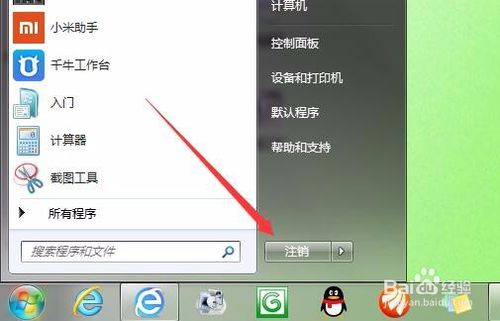
2:这时我们在运行窗口中输入命令gpedit.msc,然后按下回车键,运行该命令。
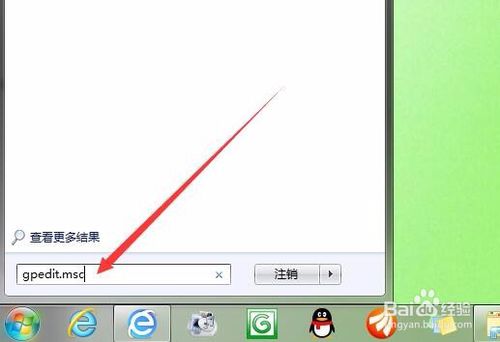
3:在打开的本地组策略编辑器窗口中,我们依次点击“用户配置/管理模板/开始菜单和任务栏”菜单项
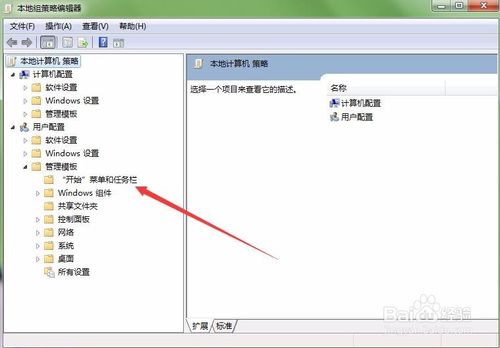
4:在右侧新打开的页面中,我们找到并点击“删除并阻止访问关机、重新启动、睡眠和休眠命令”快捷链接
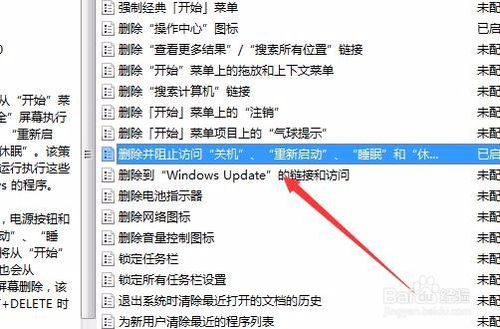
5:这时会打开其编辑属性窗口,在打开的窗口中选中“已禁用”一项,最后点击确定按钮
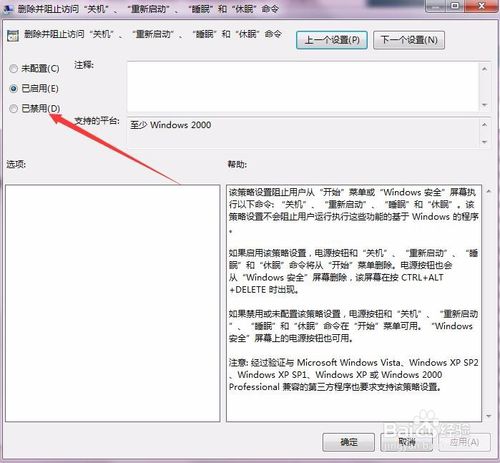
6:再点击开始按钮,可能看到在弹出菜单中已有了关机按钮了。
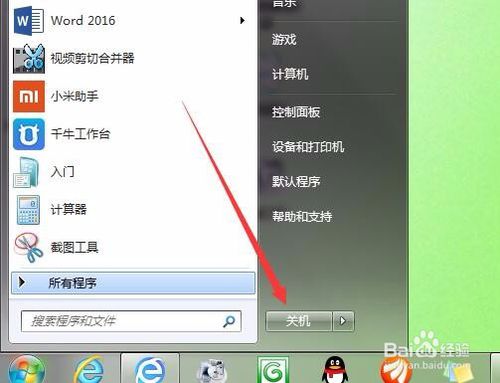
上面给大家介绍的就是关于win7系统开始菜单中没有关机按钮的解决方法,有需要的用户可以按照上述步骤设置解决问题,小编会竭尽所能把大家想知道的电脑知识分享开来。
相关教程推荐
- 2021-12-23 win7能再还原到win10吗,win10变成win7怎么还原
- 2021-12-13 win7怎么调整屏幕亮度,win7怎么调整屏幕亮度电脑
- 2021-11-26 win7笔记本如何开热点,win7电脑热点怎么开
- 2021-11-25 360如何重装系统win7,360如何重装系统能将32改成
- 2021-12-13 win7未能显示安全选项,win7没有安全模式选项
- 2021-11-19 联想天逸5060装win7,联想天逸310装win7
- 2021-07-25 win7无法禁用触摸板,win7关闭触摸板没有禁用选项
- 2021-12-23 win7卡在欢迎界面转圈,win7欢迎界面一直转圈
- 2021-11-12 gta5一直在载入中win7,win7玩不了gta5
- 2021-09-16 win7一直卡在还原更改,win7一直卡在还原更改怎么
热门教程